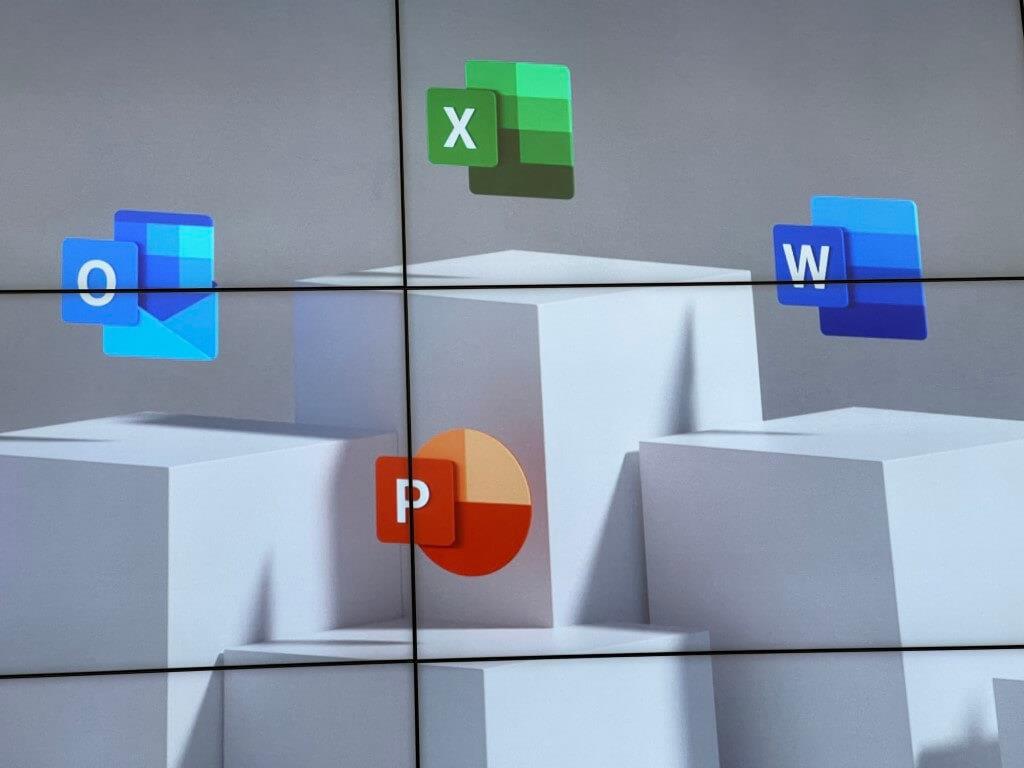Ένα από τα καλύτερα πράγματα για το Microsoft Office είναι ότι είναι μια υπηρεσία πολλαπλών πλατφορμών. Μπορείτε να αποκτήσετε πρόσβαση σε Windows, Mac, iOS, Android και ακόμη και να χρησιμοποιήσετε παλαιότερες εκδόσεις του Office σε Linux. Τι γίνεται όμως με ένα Chromebook; Λοιπόν, αν έχετε προσπαθήσει να εγκαταστήσετε τις εκδόσεις Android του Microsoft 365 ή τις εφαρμογές του Microsoft Office στη συσκευή σας Chrome OS, μπορεί να έχετε παρατηρήσει ότι δεν λειτουργεί. Αυτό συμβαίνει επειδή θα χρειαστεί να χρησιμοποιήσετε την έκδοση ιστού και σήμερα θα σας δείξουμε πώς.
Για να μεταβείτε στην έκδοση web του Office σε ένα Chromebook, το μόνο που χρειάζεται να κάνετε είναι να επισκεφτείτε το Office.com στο πρόγραμμα περιήγησής σας στο Chrome. Μετά από αυτό, συνδεθείτε με τον λογαριασμό σας Microsoft ή τον λογαριασμό εργασίας σας στο Microsoft 365. Στη συνέχεια, θα μεταφερθείτε στην κύρια σελίδα του Office.com, η οποία παραθέτει τα έγγραφά σας και τις διάφορες εφαρμογές όπως το Word, το Excel, το PowerPoint στη δεξιά πλαϊνή γραμμή. Κάντε κλικ σε κάθε εφαρμογή για πρόσβαση σε αυτήν, αλλά έχετε κατά νου ότι αυτές οι εκδόσεις ιστού του Microsoft Office δεν παρουσιάζονται τόσο πλήρως όσο οι εφαρμογές για υπολογιστές Windows ή Mac.
Οι βασικές λειτουργίες επεξεργασίας, δημιουργίας και συνεργασίας υπάρχουν, αλλά πιο προηγμένες λειτουργίες μπορεί να μην υπάρχουν. Εάν αισθάνεστε ότι κάτι που χρειάζεστε δεν υπάρχει, τότε ελέγξτε το Έγγραφο υποστήριξης της Microsoft, που βουτάει βαθύτερα στο τι λείπει και τι όχι. Λάβετε επίσης υπόψη ότι θα χρειαστείτε το Διαδίκτυο για να αποκτήσετε πρόσβαση σε αυτήν την έκδοση του Office.com. Δεν είναι εκτός σύνδεσης όπως είναι οι παραδοσιακές εφαρμογές επιτραπέζιου υπολογιστή, αλλά αυτό δεν θα πρέπει να αποτελεί πρόβλημα, καθώς τα Chromebook εξαρτώνται σε μεγάλο βαθμό από τον ιστό, ούτως ή άλλως.
Θέλουμε επίσης να αναφέρουμε ένα πράγμα που μπορεί να κάνει τη ζωή σας πιο εύκολη. Αν και μπορείτε να προσθέσετε σελιδοδείκτη στο Office.com για να το μεταβείτε πιο γρήγορα, μπορείτε επίσης να το προσεγγίσετε δημιουργώντας μια προοδευτική έκδοση εφαρμογής Ιστού (PWA.) Η έκδοση PWA του Office.com θα φαίνεται λίγο διαφορετική όταν την ανοίξετε και αισθάνεστε λίγο περισσότερο σαν μια εγγενής εφαρμογή, καθώς αφαιρεί τη γραμμή σελιδοδεικτών και τη γραμμή τίτλου. Μπορείτε να δημιουργήσετε ένα PWA ανοίγοντας πρώτα το Office.com και μετά κάνοντας κλικ στο Περισσότερα εργαλεία επιλογή.Από εκεί, επιλέξτε να Δημιουργία συντόμευσης από το μενού. Ονομάστε το PWA και, στη συνέχεια, επιλέξτε Άνοιγμα ως παράθυρο. Τώρα θα δείτε ότι το Office θα προστεθεί στη λειτουργία εκκίνησης του Chromebook σας. Καρφιτσώστε το στο ράφι κάνοντας δεξί κλικ στο εικονίδιο και επιλέγοντας Καρφίτσωμα στο ράφι για ταχύτερη πρόσβαση.
Όπως μπορείτε να δείτε, η χρήση του Office σε ένα Chromebook είναι εύκολη. Είναι εξίσου απλό με τη χρήση του Teams, το οποίο εξηγήσαμε προηγουμένως σε έναν ξεχωριστό οδηγό.
FAQ
Τι μπορείτε να κάνετε με το Microsoft Office;
Η οικεία εμπειρία του Office που γνωρίζετε και εμπιστεύεστε, επομένως δεν υπάρχει τίποτα νέο να μάθετε. Μοιραστείτε τα έγγραφά σας με οποιονδήποτε και συνεργαστείτε σε πραγματικό χρόνο. Δημιουργήστε όμορφα βιογραφικά, ενημερωτικά δελτία και έγγραφα προσκαλώντας άλλους να κάνουν κριτική και να συντάξουν από κοινού σε πραγματικό χρόνο.
Πώς μπορώ να αποκτήσω δωρεάν το Microsoft Office 365;
Ξεκινήστε με το Office 365 δωρεάν. Οι μαθητές και οι εκπαιδευτικοί σε επιλέξιμα ιδρύματα μπορούν να εγγραφούν στο Office 365 Education δωρεάν, συμπεριλαμβανομένων των Word, Excel, PowerPoint, OneNote και τώρα του Microsoft Teams, καθώς και πρόσθετων εργαλείων στην τάξη. Χρησιμοποιήστε την έγκυρη διεύθυνση email του σχολείου σας για να ξεκινήσετε σήμερα.
Πώς μπορώ να αποκτήσω πρόσβαση στο Microsoft Office σε ένα Chromebook;
Για πρόσβαση στα Word, Excel, PowerPoint, OneNote και OneDrive, κάντε τα εξής: Ανοίξτε το πρόγραμμα περιήγησης στο Chromebook και μεταβείτε στη διεύθυνση www.office.com . Για γρήγορη πρόσβαση, δημιουργήστε μια συντόμευση ή προσθέστε σελιδοδείκτη στη διεύθυνση URL στο πρόγραμμα περιήγησής σας. Συνδεθείτε με τον προσωπικό σας λογαριασμό Microsoft ή οποιονδήποτε λογαριασμό σχετίζεται με τη συνδρομή σας στο Microsoft 365.
Ποια είναι η δωρεάν έκδοση του Microsoft Office;
Office 365 A1. Αυτή η δωρεάν διαδικτυακή έκδοση του Office περιλαμβάνει όλα όσα περιμένετε από το Office, καθώς και το Microsoft Teams. Office 365 A3. Πρόσβαση στις εφαρμογές επιφάνειας εργασίας του Office, συμπεριλαμβανομένου του Microsoft Teams, καθώς και σε ισχυρά εργαλεία διαχείρισης και ασφάλειας. Office 365 A5.
Μπορείτε να χρησιμοποιήσετε το Microsoft Office σε Chromebook;
Πώς να αποκτήσετε πρόσβαση στο Microsoft Office σε Chromebook Μπορείτε να αποκτήσετε πρόσβαση στις εφαρμογές Microsoft 365 από τον ιστό — συμπεριλαμβανομένων των Word, Excel, PowerPoint, OneNote, OneDrive και Outlook. Οι εφαρμογές Ιστού σάς επιτρέπουν:
Πώς μπορώ να συνδεθώ στο Microsoft 365 σε ένα Chromebook;
Εάν έχετε συνδρομή στο Microsoft 365, μπορείτε να συνδεθείτε με τον λογαριασμό που σχετίζεται με τη συνδρομή σας για να χρησιμοποιήσετε πιο προηγμένες δυνατότητες επεξεργασίας με το Microsoft 365 . Ανοίξτε το πρόγραμμα περιήγησης στο Chromebook σας και, στη συνέχεια, μεταβείτε στη διεύθυνση www.outlook.com. Για γρήγορη πρόσβαση, δημιουργήστε μια συντόμευση ή προσθέστε σελιδοδείκτη στη διεύθυνση URL στο πρόγραμμα περιήγησής σας.
Πώς μπορώ να αποκτήσω το Microsoft Outlook στο Chromebook μου;
Ανοίξτε το πρόγραμμα περιήγησης στο Chromebook σας και, στη συνέχεια, μεταβείτε στη διεύθυνση www.outlook.com. Για γρήγορη πρόσβαση, δημιουργήστε μια συντόμευση ή προσθέστε σελιδοδείκτη στη διεύθυνση URL στο πρόγραμμα περιήγησής σας. Συνδεθείτε με τον προσωπικό σας λογαριασμό Microsoft ή οποιονδήποτε λογαριασμό σχετίζεται με τη συνδρομή σας στο Microsoft 365. Για λεπτομέρειες σχετικά με την έναρξη, ανατρέξτε στο θέμα Πώς να λάβετε υποστήριξη για το Outlook.com.
Πώς μπορώ να εγκαταστήσω το Microsoft Office σε ένα πρόγραμμα περιήγησης Chrome;
Εκκινήστε το πρόγραμμα περιήγησης Chrome, μεταβείτε στο Office.com και συνδεθείτε με τον λογαριασμό σας Microsoft. Μόλις συνδεθείτε, κάντε κλικ στο μικρό εικονίδιο Εγκατάσταση του Office που εμφανίζεται στην επάνω δεξιά γωνία της γραμμής διευθύνσεων και, στη συνέχεια, κάντε κλικ στο κουμπί Εγκατάσταση. Η εγκατάσταση διαρκεί μόνο ένα δευτερόλεπτο και η εφαρμογή PWA θα ξεκινήσει.
Σε ποια αρχεία εκτελείται το Microsoft Office;
Το Microsoft Office βρίσκεται στα Εργαλεία του Office, πιο συγκεκριμένα στη διαχείριση εγγράφων. Τα πιο συχνά ονόματα αρχείων εγκατάστασης για το λογισμικό είναι: MSOO.EXE, firstrun.exe, OSA9.EXE, OIS.EXE και FRONTPG.EXE κ.λπ. Αυτό το πρόγραμμα υπολογιστή ασχολείται με τα “.xlt”, “.dot” και “.csv” αρχεία.
Τι είναι το Microsoft Office και πώς να το χρησιμοποιήσετε;
Με το Microsoft Office, χρησιμοποιείτε το Microsoft Word για τη δημιουργία εγγράφων Word. Λαμβάνετε ένα Microsoft PowerPoint, το οποίο χρησιμοποιείται για τη δημιουργία παρουσιάσεων. Συνολικά, υπάρχουν επτά εφαρμογές παραγωγικότητας που φέρνει το Microsoft Office. Διαβάστε επίσης: MS Office 2013 Δωρεάν λήψη πλήρους έκδοσης
Ποια είναι η πιο δημοφιλής έκδοση του Microsoft Office;
Οι πιο δημοφιλείς εκδόσεις μεταξύ των χρηστών του Microsoft Office είναι οι 16.0, 15.0 και 14.0. Το Microsoft Office είναι η πιο δημοφιλής σουίτα γραφείου για Windows.
Υπάρχει δωρεάν έκδοση του Microsoft Office;
Το μόνο “δωρεάν” Office ήταν εργοστασιακά εγκατεστημένες άδειες τύπου “OEM”. Το εργοστάσιο μπορούσε να το εγκαταστήσει, αλλά έπρεπε να παράσχει στον χρήστη έναν πλήρη αριθμό-κλειδί προϊόντος. Είμαι πρόθυμος να στοιχηματίσω ότι αυτοί οι νέοι υπολογιστές δεν είχαν κλειδί.
Τι είναι το MS Office και ποιες είναι οι δυνατότητες του;
Το MS Office αποτελείται από: Microsoft Word: ένα πρόγραμμα επεξεργασίας κειμένου που σας επιτρέπει να γράφετε και να επεξεργάζεστε κείμενα. Διαθέτει ένα σύνολο χρήσιμων γλωσσικών εργαλείων και διάφορες επιλογές προσβασιμότητας. Microsoft Excel: είναι ένα πρόγραμμα υπολογιστικών φύλλων για την οργάνωση και το χειρισμό δεδομένων.
Ποιοι είναι οι διαφορετικοί τύποι Microsoft Office;
MS office. Λέξη. Προέχω. Powerpoint. Αποψη. Το Microsoft Office είναι μια συλλογή εφαρμογών που σχετίζονται με το γραφείο. Κάθε εφαρμογή εξυπηρετεί έναν μοναδικό σκοπό και προσφέρει μια συγκεκριμένη υπηρεσία στους χρήστες της. Για παράδειγμα, το Microsoft Word χρησιμοποιείται για τη δημιουργία εγγράφων. Το Microsoft PowerPoint χρησιμοποιείται για τη δημιουργία παρουσιάσεων.